u盘装系统进不了pe,u盘装系统进不了pe桌面
发布时间:2023-04-20 12:02:36

u盘装系统进不了pe
一、u盘启动盘制作
1、插入u盘,打开电脑店u盘启动盘制作工具,点击【全新制作】。注意:u盘最好是8GB以上的。
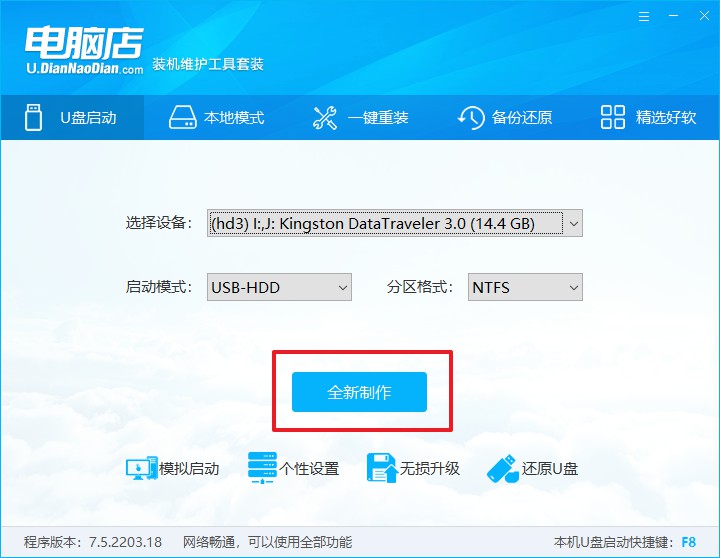
2、下载需要安装的系统镜像,将其保存在u盘启动盘的根目录下,或者除系统盘以外的其他分区中。
3、完成上述操作后,在电脑店官网上查询自己电脑的u盘启动快捷键,如下图所示:
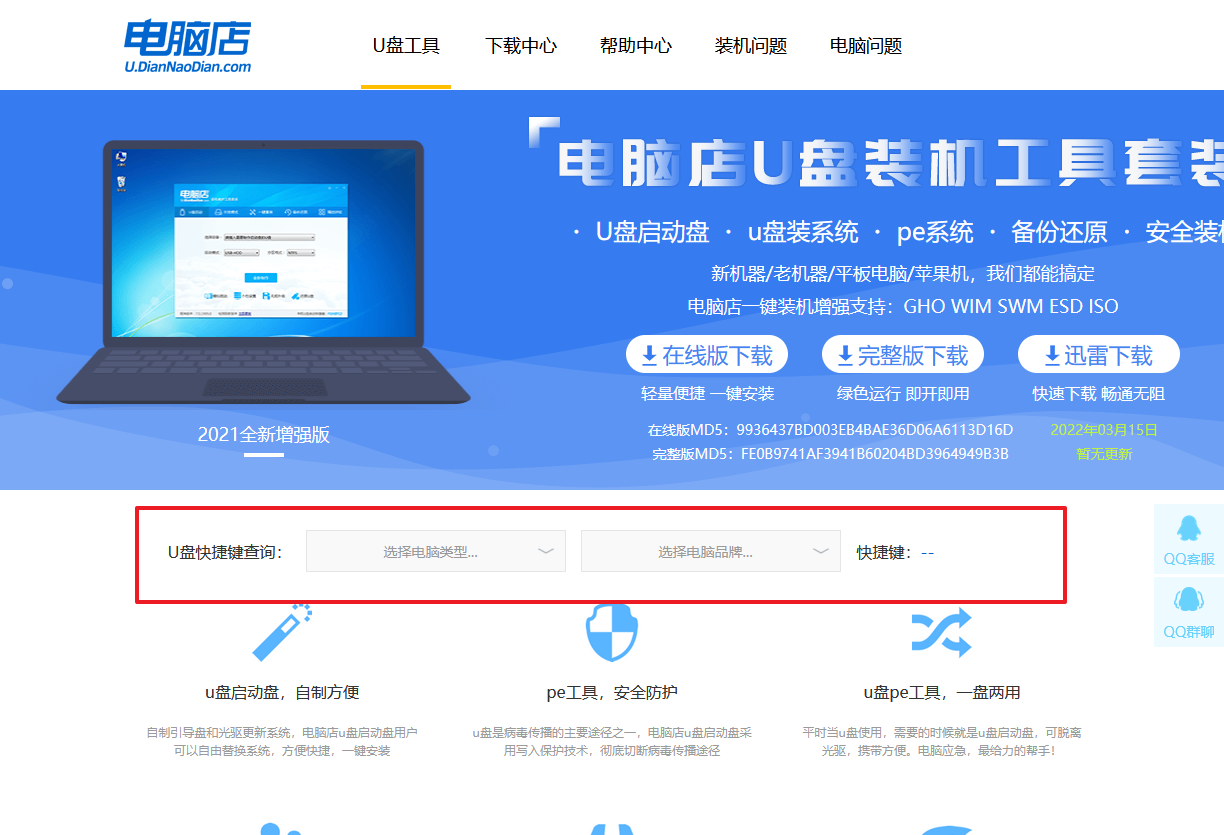
二、设置u盘进入PE
1、重启电脑,当出现开机画面的时候就迅速按下u盘启动快捷键。
2、此时就会弹出一个优先启动项的设置界面,大家只需选择u盘选项,回车即可。
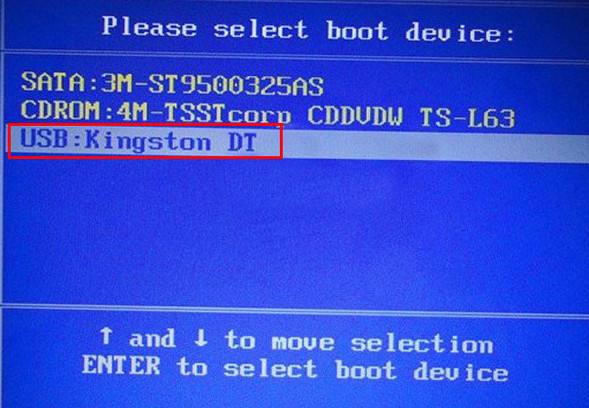
3、接下来就进入电脑店winpe主菜单了。
三、进入PE重装
1、在主菜单中选择第一项【1】Win10X64PE(2G以上内存),回车后进入PE。
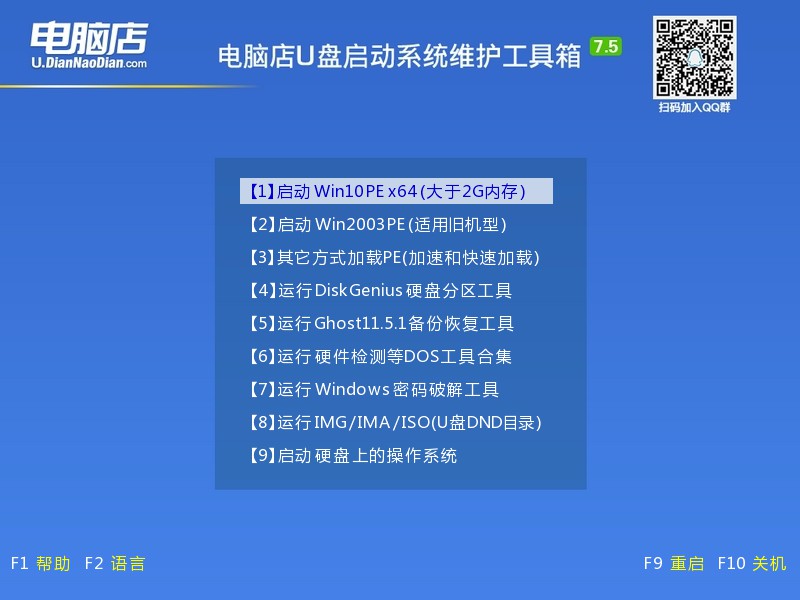
2、在winpe桌面双击打开一键装机软件,选择镜像和安装的分区后,点击【执行】。
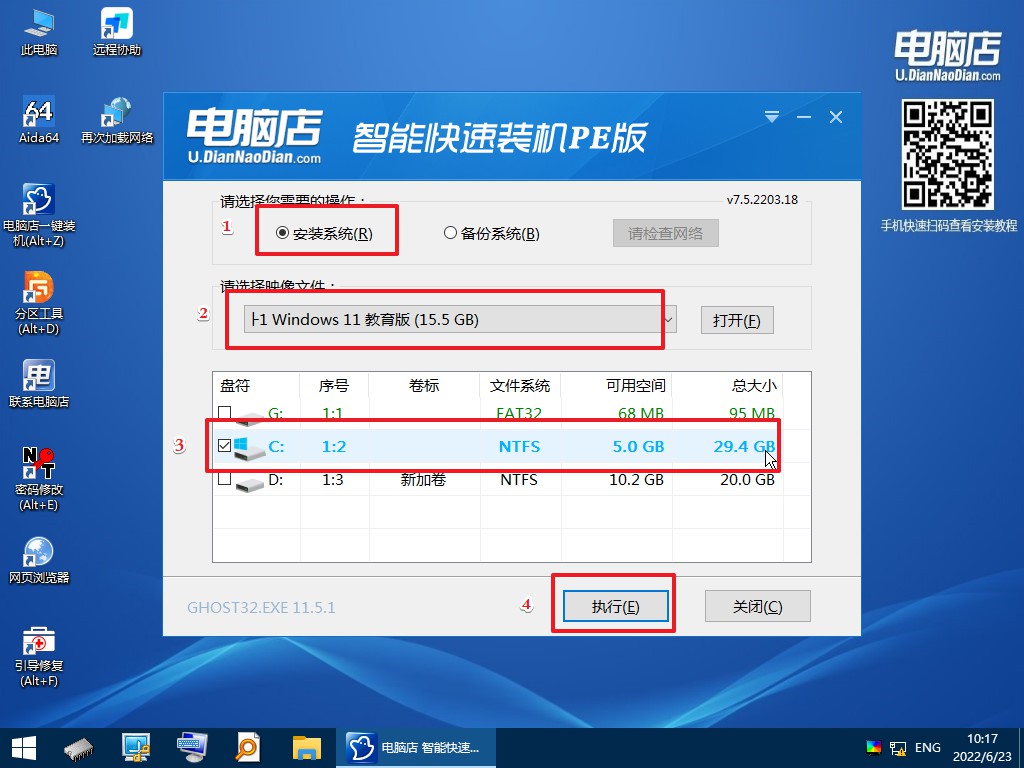
3、接下来等待安装完成,重启后即可进入系统。具体的重装教程,大家可参考:电脑店u盘装系统教程。
u盘装系统进不了pe桌面可能是u盘本身的问题、系统镜像文件的问题、u盘启动方式的问题、u盘制作问题等等,如果不知道怎么排除,小编建议大家尝试重新制作u盘、更换系统镜像文件,再跟着上述的教程步骤重新操作一遍。假如遇到一些自己无法解决的问题,建议不要自己瞎折腾,最好咨询专业的技术人员。
